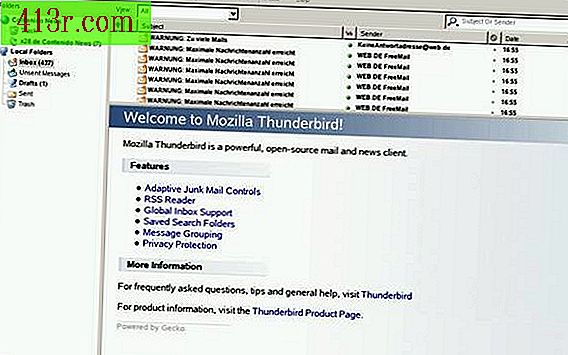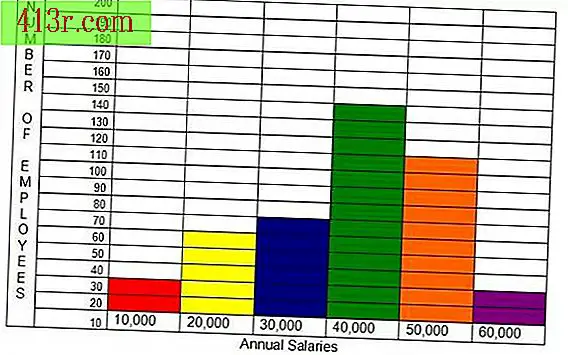כיצד ליצור קובצי KML ו- KMZ

שלב 1
פתח גיליון אלקטרוני חדש של Microsoft Excel. הסמן יופיע בתא הראשון של העמודה A, שבו תמקם את שם הקטגוריה הראשונה שלך. הקלד "שם". לחץ על "Tab". הקלד "Latitude" ב- B1. לחץ על "Tab". הקלד "קו אורך" ב- C1. לחץ על "Tab". הקלד "סמל #" (סמל #) ב- D1.
שלב 2
הזן את המידע הספציפי בתאים שמתחת לכל קטגוריה. לדוגמה, בתאים של עמודה A, תוכלו להקליד את הפעולות הבאות: לוס אנג'לס ניו יורק וושינגטון, DC בתאים B ו- C, הקלד את הקואורדינטות של קו רוחב ואורך עבור כל עיר. בתא D תציב את מספר הקוד עבור סמל ספציפי שיזהה את העיר שלך על המפה.
שלב 3
שמור את הקובץ ופתח את Google Earth. מצא "מקומות". לחץ לחיצה ימנית על התיקייה שכותרתה "Earth Point Excel ל- KML" (נקודה Earth Excel ל- KML). שמור את הקובץ כקובץ KML
שלב 4
המר את קובץ ה- KML ל- KMZ על-ידי פתיחת תוכנית דחיסת Zip שכבר הורדת. דוגמאות לתוכניות אלה הן WinRar ו- WinZip.
שלב 5
פתח את הקובץ שלך בתוכנית דחיסת קובץ zip.
שלב 6
שמור את הקובץ כ- KMZ. התוכנית באופן אוטומטי zip את הקובץ ולהמיר אותו קובץ הארכה KMZ.